
发布时间:2024-02-05 14: 08: 00
品牌型号:LAPTOP-QRC1KHSN
系统:windows 11 家庭中文版
软件版本:CorelDRAW 2022
通俗的讲,描边就是在图形或者文字边缘加上边框。描边大致分为选区描边、路径描边和图层样式描边三种。前两种是根据选区边缘或路径来描边,图层样式描边则是给图层上的有效像素进行描边。在cdr软件中可以给图形和文字进行描边操作吗?当然是可以的,那具体该怎么做呢?下面由我带大家一起来了解coreldraw描边在哪里,coreldraw描边颜色怎么改的相关内容。
在cdr软件中可以给位图和文字进行描边,如果图形是矢量图的话,则需要先将其转换为位图。那在cdr软件中怎么将矢量图转换为位图呢?下面一起来了解在cdr软件中矢量图转换为位图的具体操作步骤。
首先点击使用左侧工具栏中的“选择工具”选中矢量图。
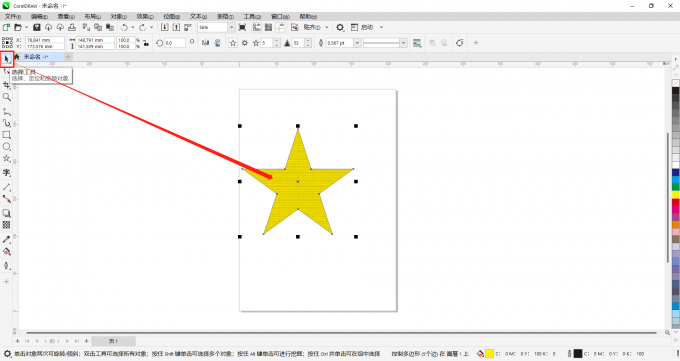
然后点击上方菜单栏中的“位图”,选择其中的“转换为位图”。
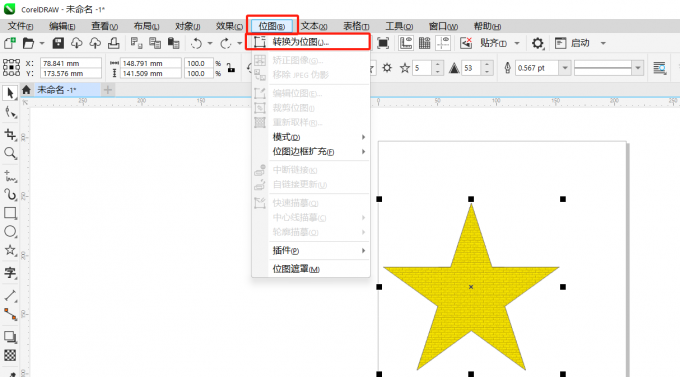
最后在跳出的“转换为位图”功能框中设置合适的参数,点击“ok”即可将矢量图转换为位图。
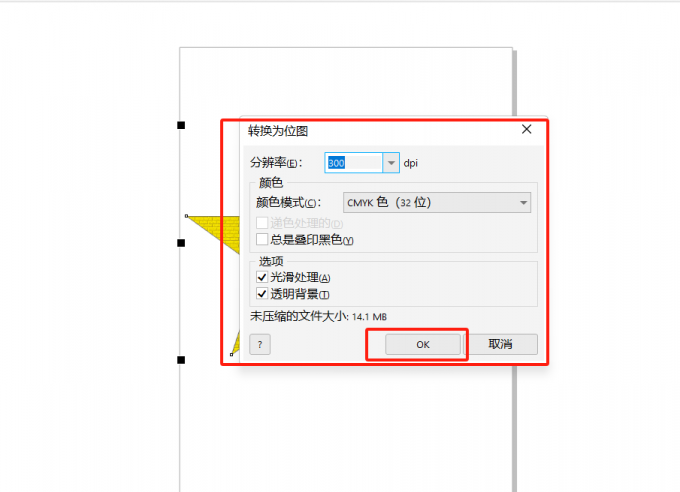
那在cdr软件中怎么给位图和文字描边呢?下面一起来了解具体的操作步骤。
1.位图描边
首先点击使用左侧工具栏中的“选择工具”选中位图。
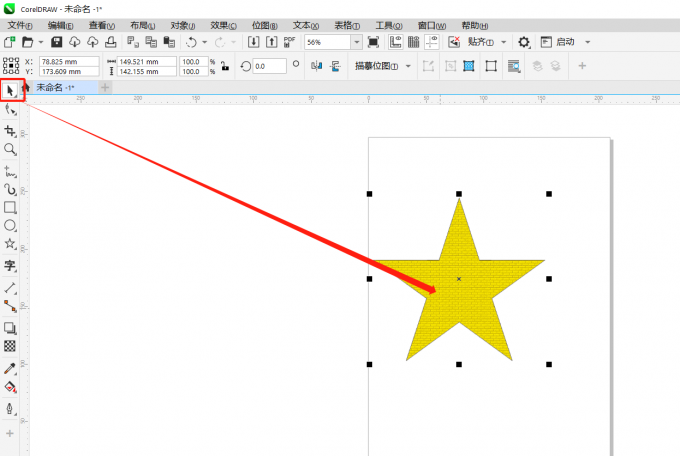
然后点击上方属性栏“描摹位图”中的“快速描摹”。
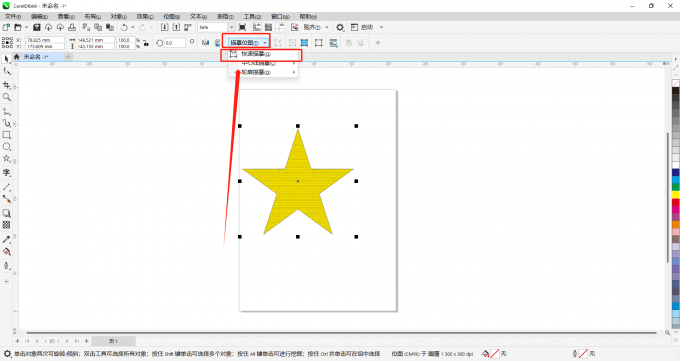
最后在上方属性栏中修改描边线条样式和宽度。
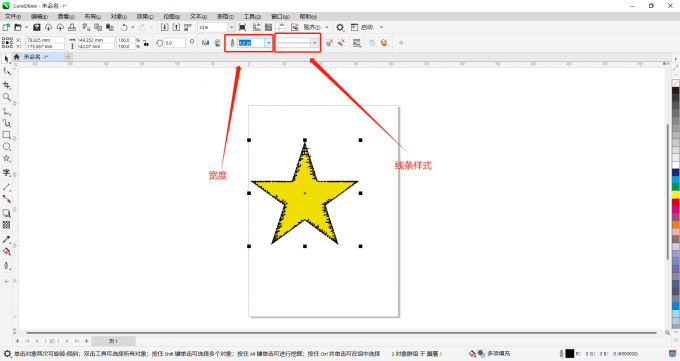
此时的描边是覆盖在位图上的另一个图形,如下图,可以将其拖出并删除。
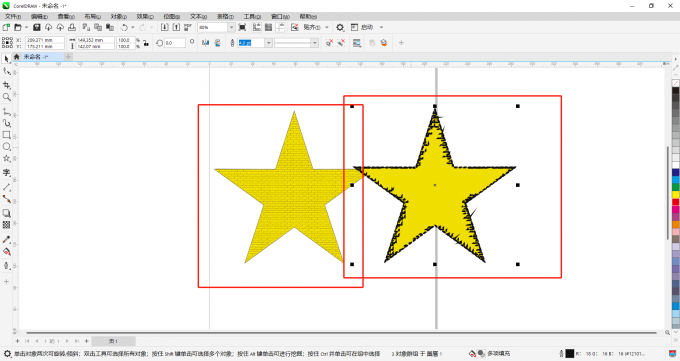
2.文字描边
首先使用“轮廓笔”快捷键“F12”调出“轮廓笔”功能框。
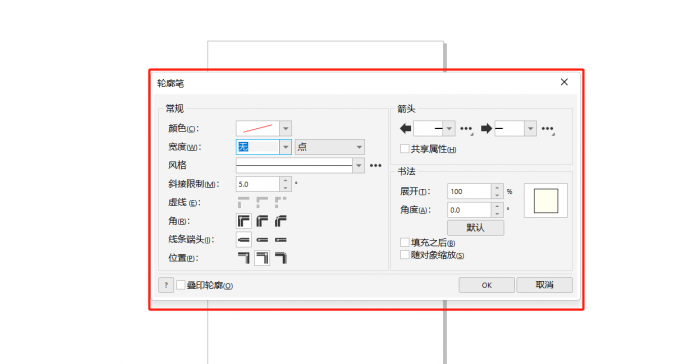
然后在其中设置合适的参数。
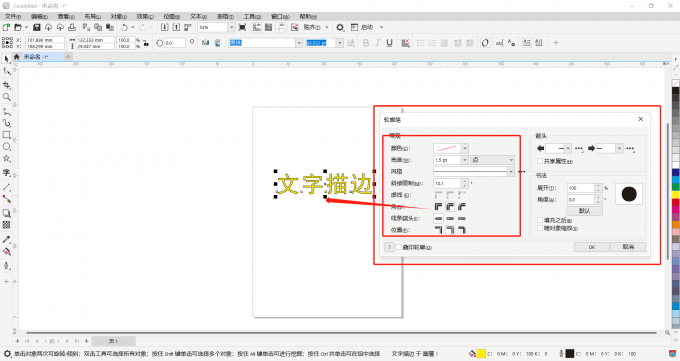
最后点击“ok”即可给文字描边。
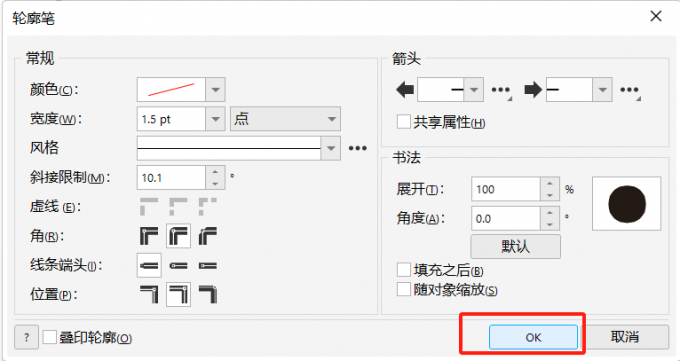
在cdr软件中可以改变位图和文字的描边颜色吗?答案是可以的,那该怎么做呢?下面一起来了解具体的操作步骤。
1.位图描边颜色
首先点击使用左侧工具栏中的“选择工具”选中位图。
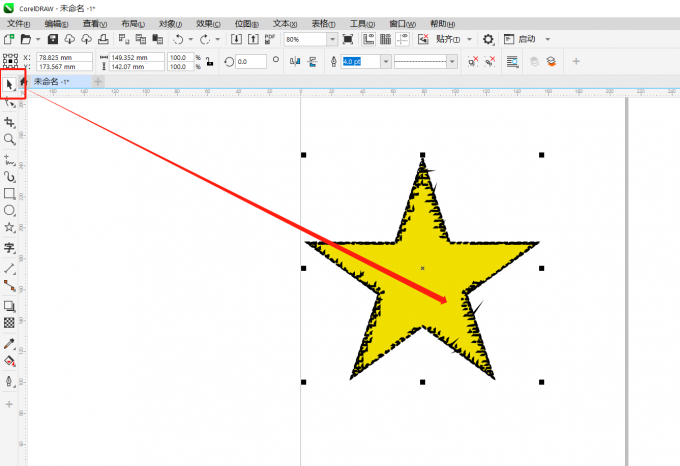
然后右键选择其中的“属性”,或者使用快捷键“Alt+Enter”。
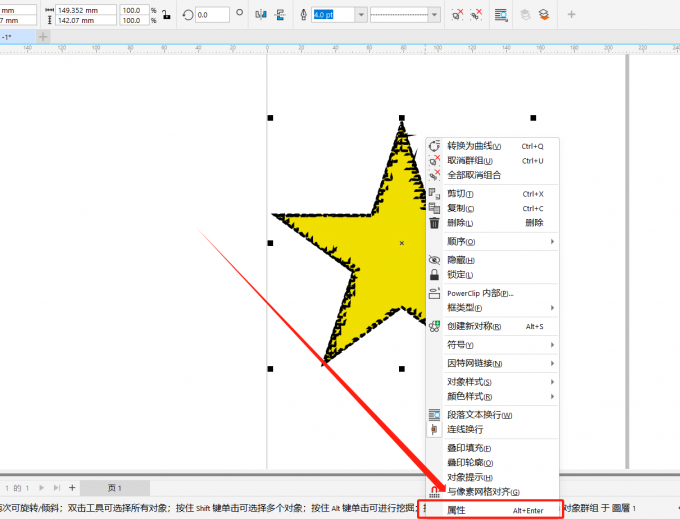
最后在右边跳出的“属性功能框”中的“轮廓”项目中,选择需要的颜色。
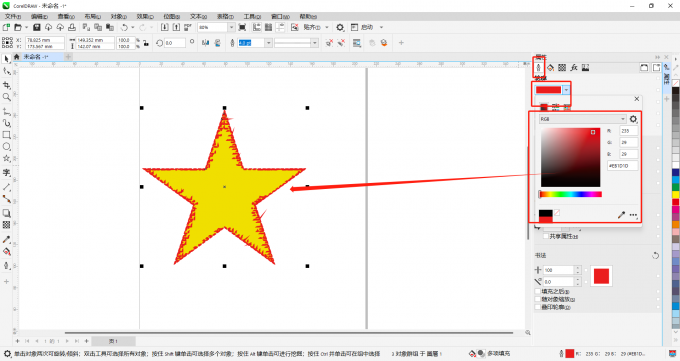
2.文字描边颜色
首先使用快捷键“F12”打开“轮廓笔”功能框。
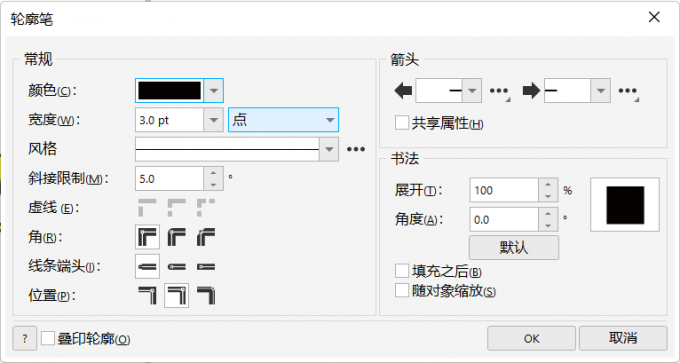
然后在其中的“常规”项目中,选择需要的描边颜色。
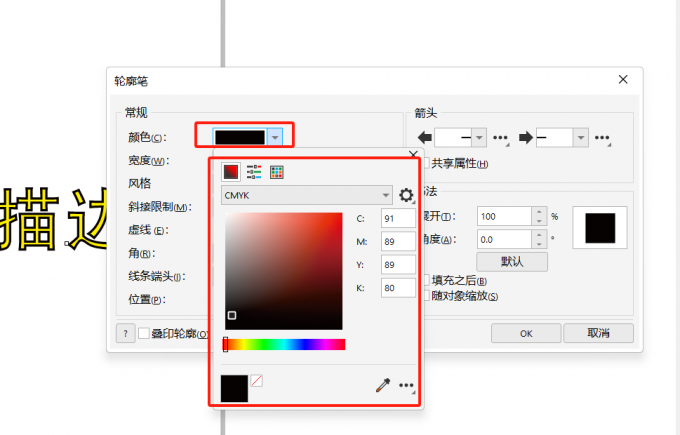
最后点击“ok”即可改变描边的颜色。
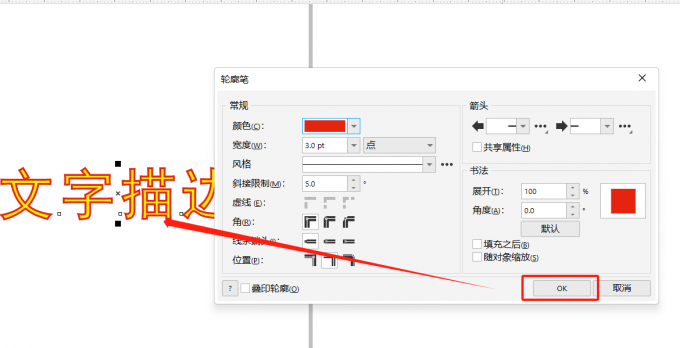
在cdr软件中怎么将轮廓转换为对象呢?下面一起来了解具体的操作步骤。
首先点击使用工具栏中的“选择工具”选中图形。

然后点击上方菜单栏中的“对象”,选择其中的“将轮廓转换为对象”,或者使用快捷键“Ctrl+Shift+Q”。
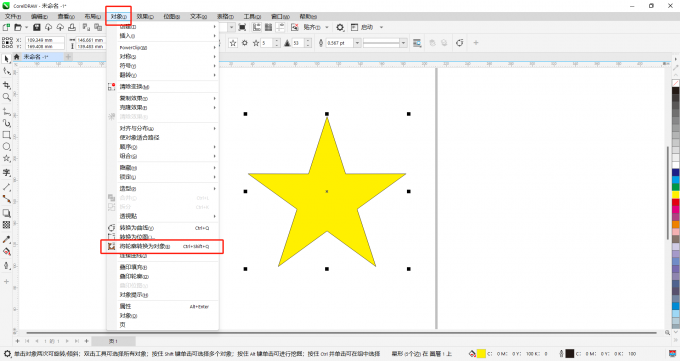
最后就可以对图形的轮廓进行编辑了,例如点击右侧的颜料板,给轮廓上色。
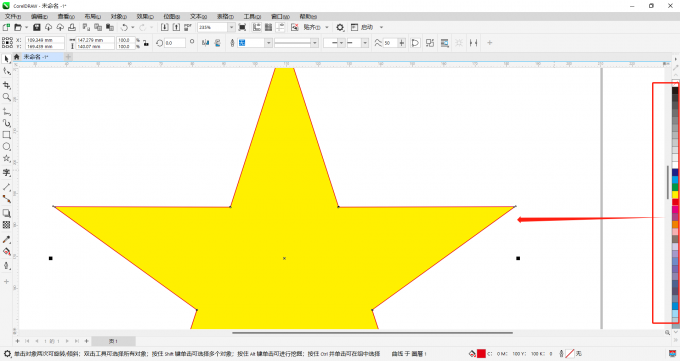
以上便是coreldraw描边在哪里,coreldraw描边颜色怎么改的相关内容。如果大家还想要学习更多关于CorelDRAW的教程,可以登陆CorelDRAW中文官网进行下载和学习。
作者:Sean
展开阅读全文
︾